网络管理实验报告.docx
《网络管理实验报告.docx》由会员分享,可在线阅读,更多相关《网络管理实验报告.docx(18页珍藏版)》请在冰豆网上搜索。
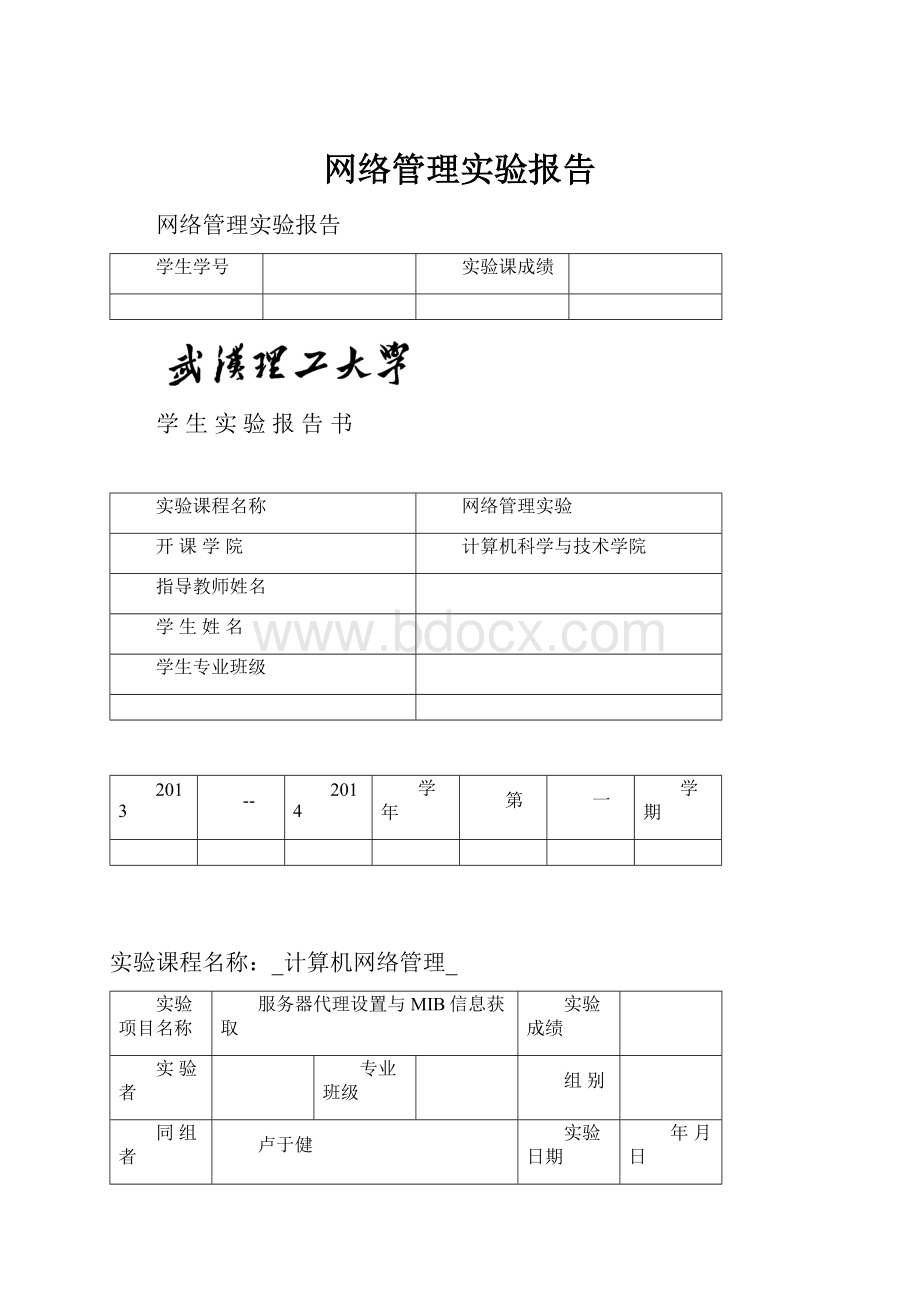
网络管理实验报告
网络管理实验报告
学生学号
实验课成绩
学生实验报告书
实验课程名称
网络管理实验
开课学院
计算机科学与技术学院
指导教师姓名
学生姓名
学生专业班级
2013
--
2014
学年
第
一
学期
实验课程名称:
_计算机网络管理_
实验项目名称
服务器代理设置与MIB信息获取
实验成绩
实验者
专业班级
组别
同组者
卢于健
实验日期
年月日
一部分:
实验预习报告(包括实验目的、意义,实验基本原理与方法,主要仪器设备及耗材,实验方案与技术路线等)
一、实验目的
1.用MIB浏览器浏览MIB结构及主机MIB信息,
2.理解MIB的概念、定义以及SNMP所支持的对管理对象值的检索和修改操作。
3.掌握主机SNMP代理的配置。
4.使用MIB浏览器进行简单网络管理。
二、实验内容
1.安装的MIB浏览器软件;
2.安装主机SNMP代理,并配置。
3.使用MIB获取主机MIB信息,并设置MIB。
三、实验原理
MIB是按照层次结构组织的树状结构。
每个管理对象的父节点表示该种对象属于上层的哪一个模块。
OSI为树中每一层的每个节点定义唯一的一个数字标识,每层中的该数字标识从1开始递增。
每个对象都有一连串数字表示对象标识符(OID)。
在实际网络管理中,就是管理者通过网管代理读取和设置MIB中的被管对象的值来达到监视和控制网络的目的。
在实际应用中常在Windows系统中通过安装SNMP服务和Microsoft提供的实用程序Snmputilg浏览MIB库的被管对象。
四、实验设备
Pc机
MIB
五、实验步骤
特别说明:
本试验将由我操作主机A(IP:
192.1.82)作为SNMP管理器,卢于健操作B(IP:
192.1.20)作为SNMP代理服务器。
1、主机B安装SNMP协议:
开始->控制面板->添加或删除程序/添加删除Windows组件->“Windows组件向导”中“管理和监视工具”->“详细信息”->“管理和监视工具”中选中“简单网络管理协议(SNMP)”->“确定”
2、配置代理服务器信息
(1)主机B启动SNMP服务,并创建具有“只读”权利的团体“public”接受来自任何主机的SNMP数据包:
控制面板->管理工具->服务(双击启动)->找到“SNMPService”和“SNMPTrapService”->“SNMPService”(鼠标右键单击)->“属性”->修改“启动类别”为“手动”->“确定”(确定发现已启动则不需要我们手动启动),同样的方法启动“SNMPTrapService”
(2)设置“代理”属性页:
SNMPService(鼠标右键单击)->“属性”->
找到“代理”设置:
联系人、位置内容->“陷井”->设置团体名称:
public、陷井目标:
输入AIP地址->“安全”->设置接收团体名称点击添加团体名:
public,访问属性为只读。
3、安装与启动MIB浏览器
(1)安装MIB浏览器:
主机A上安装HiliSoftMIBBrowser。
(2)启动MIB浏览器:
开始->程序->HiliSoftMIBBrowser->HiliSoft
MIBBrowserMIB1.6,运行MIB浏览器。
4、设置团体名并指定代理
在主机A的MIB浏览器主界面,双击IP地址右侧的计算机图标,打开SNMP实体设置。
(1)在计算机B上设置SNMP代理,其SNMP代理上的共同体名与管理者(A)相同;
(2)在主机A的MIB浏览器主界面,IP地址项中输入主机B的IP地址。
(3)在Address栏处输入主机B的IP地址,以获取B主机的MIB.
5、获取代理服务器MIB信息
在MIB浏览器主窗口,展开MIB树,选中某一MIB叶子对象,Get获取B主机的该MIB值。
尝试选择不同的命令如Get/GetBluk/等对表对象等进行块MIB信息操作。
6、设置服务器代理信息
(1)主机B修改SNMP服务配置,为团体“public”开放“读/写”权利。
(2)A的MIB浏览器上选中“iso.org.dod.internet.mgmt.mib-2.system.sysName”节点->“操作\设置”->“设置SNMP节点值”->“公共体名称”为“public”,节点值为任意字符串,“变量邦定类型”中选择“OctetString”->“确定”
(4)A进入SNMP连接视图“iso.org.dod.internet.mgmt.mib-2.system.sysName”节点的值,确定该值是否被更新。
第二部分:
实验过程记录(可加页)(包括实验原始数据记录,实验现象记录,实验过程发现的问题等)
一、主机B配置:
二、主机A配置(左下)
三、主机A操作(右下)
四、步骤6操作:
教师签字__________
第三部分结果与讨论(可加页)
一、实验结果分析(包括数据处理、实验现象分析、影响因素讨论、综合分析和结论等)
二、小结、建议及体会
三、思考题
一、实验结果:
1、get到的信息
代理服务器信息
OID
返回值类型
返回值
主机名(sysname)
1.3.6.1.2.1.1.5.0
OctetString
Stu106
主机开机时间(sysuptime)
1.3.6.1.2.1.1.3.0
TimeTicks
0:
08:
20.54
成功联系上主机了
2.步骤6结果
TimeOut;
超时没法连上。
二、实验小结
这次网络管理实验蛮有意思的,我和卢于健独立的把所有过程操作了一遍,当然,这肯定时会有很多疑问的,我们一边操作一边思考,为什么这样做,为什么要这样做。
本来最开始我做B,卢于建做A,发现实验做不成功,到处找找不到毛病索性我两交换AB,我的主机作为A,很快我们便做成功了,挺好的。
三、思考题
在MIB浏览器主窗口,展开MIB树,选中某一MIB叶子对象,在窗口上方,操作命令栏中Get右边的右向按钮,获取B主机的该MIB值。
同样方法获取以下要求的信息。
尝试选择不同的命令如Get/GetBluk/等对表对象等进行块MIB信息操作。
按照返回的代理服务器信息,填写下表:
代理服务器信息
OID
返回值类型
返回值
主机名(sysname)
1.3.6.1.2.1.1.5.0
OctetString
Stu106
主机开机时间(sysuptime)
1.3.6.1.2.1.1.3.0
TimeTicks
0:
25:
15.46
实验课程名称:
_计算机网络管理_
实验项目名称
协议工作原理验证与分析实验
实验成绩
实验者
专业班级
组别
同组者
实验日期
年月日
一部分:
实验预习报告(包括实验目的、意义,实验基本原理与方法,主要仪器设备及耗材,实验方案与技术路线等)
一、实验目的
1.学习SNMP服务在主机上的启动与配置。
2.掌握用MIB浏览器访问SNMPMIB对象值得方法。
3.通过直观的MIB树加深对MIB组织结构的了解。
二、实验原理:
SNMP服务起着代理的作用,可以收集SNMP管理站或控制台报告的信息。
用户可以使用SNMP服务来收集数据。
MIBbrowser是一种网络管理工具。
在SNMP中,MIB变量包含了路由器的所有重要参数,对路由器进行相关管理很大程度上是利用MIB变量来实现的。
三、实验设备
PC记
WindowsXP操作系统
AdventNetSNMPUtilities4
四、实验内容和步骤:
1.启动SNMP服务并配置共同体
单击开始→控制面板→添加或删除程序→添加/删除Windows组件,添加Windows组件→管理和监视工具→详细信息(D)→管理和监视窗口:
勾选简单网络管理协议→确定
2.配置并熟悉MIB浏览器
(1)配置MIB浏览器
启动AdventNetSNMPUtilities→MibBrowser,启动MIB浏览器,在Host文本框中输入被监测主机的IP地址(默认为正在使用的主机为被监测主机,保持默认值不变)在Community文本框中配置被监测主机的SNMP服务共同体名称,默认为public。
SNMP的端口号为161
(2)观察MIB树
3.访问MIB树
访问节点sysLocation,从右侧面板中看到管理站发送的请求类型以及代理响应的信息。
4.查看表结构被管对象
选择ipRouteTable节点,单击工具栏中的ViewSNMPdatatable按钮,打开SNMPtable窗口,单击start,即可获得路由表信息
第二部分:
实验过程记录(可加页)(包括实验原始数据记录,实验现象记录,实验过程发现的问题等)
一、实验数据及截图
二、表结构被管对象
教师签字__________
第三部分结果与讨论(可加页)
一、实验结果分析(包括数据处理、实验现象分析、影响因素讨论、综合分析和结论等)
二、小结、建议及体会
三、思考题
一、实验小结
此次实验比较简单,按照步骤很快便可搞定,经过这次实验让我对SNMP服务有进一步的了解,特别是服务协议方面多了一些知识,以前不懂网络及服务在pc机上的实现和原理。
当然不管做什么实验,都要细心认真,抱着严谨的科学态度,这个是最基本的素质。
二、思考题
1.根据MibBrowser软件左侧MIB导航图画出MIB-Ⅱ树图(到组),并画出UDP子树(到基本被管对象)。
2.通过使用MibBrowser依次访问system组的各个对象,考察各个被管对象的物理意义,并写出被管对象sysDescr的值。
3.通过Get命令访问MibBrowser中ipRouteTable下ipRouteDest、ipRouteNextHop及ipRouteTable对象的值,并将其与SNMPTable窗口得到的数据进行对比,分析ipRouteDest、ipRouteNextHop及ipRouteTable的含义。
实验课程名称:
_计算机网络管理_
实验项目名称
SNMP协议工作原理验证与分析
实验成绩
实验者
专业班级
组别
同组者
卢于健
实验日期
年月日
一部分:
实验预习报告(包括实验目的、意义,实验基本原理与方法,主要仪器设备及耗材,实验方案与技术路线等)
一、实验目的
1.掌握Iris软件捕获报文的方法。
2.通过对SNMP报文进行分析掌握SNMP协议的工作过程、SNMP的报文结构、MIB-Ⅱ的结构。
3.加深对管理嘻嘻结构SMI及ASN.1的理解。
二、实验原理
协议数据单元是(PDU)是指计算机网络中对等层之间传递的数据单位,Iris是一款非常优秀的网络通信分析工具,是网络管理人员和分析人员的必备工具。
三、实验环境
WindowsXP操作系统,
IE5.x或更高,
Iris4.0或更高,
AdventNetSNMPUtilities版本或更高
四、实验内容和步骤
1.分别打开Iris和MibBrowser,设置报文捕获条件
2.捕获报文:
在Isis主界面中,单击工具栏中的Start/Stopcapture按钮,开始捕获SNMP报文,用MIB浏览器MibBrowser访问MIB被管对象,然后观察Iris中右侧内容面板中显示的信息,单击任一信息,右下侧将显示详细的报文数据
第二部分:
实验过程记录(可加页)(包括实验原始数据记录,实验现象记录,实验过程发现的问题等)
实验数据及截图:
教师签字__________
第三部分结果与讨论(可加页)
一、实验结果分析(包括数据处理、实验现象分析、影响因素讨论、综合分析和结论等)
二、小结、建议及体会
三、思考题
一、实验小结
实验软件本身有一点点缺陷,操作上不是很方便,尤其是解析时,需要得到传来所有数据,然后再去找到目的主机发来的信息。
如果是能一对一那就更好,当然这不影响我们实验,卢于健所在主机在MIB浏览器上发来消息,我get后进行解析,速度也是相当快的,这次试验收获颇多。
二、思考题
1.设置Iris过滤器,使其仅监测管理工作站和代理之间的通信。
获取ip组的ipForwarding对象值,写出管理工作站和代理之间的SNMP通信情况,验证SNMP协议的工作过程。
含GetRequest、GetNextRequest和SetRequest的报文由管理站发出,并在管理站和代理之间传送。
代理发送回GetResponse响应。
Trap报文由代理发给管理站,不需要应答。
管理站可以连续发出多个请求报文,然后等待代理返回应答报文。
要求应答报文必须与请求报文有相同的请求标识。
如果在规定的时间内收到应答,则管理站按照请求标识进行配对。
2.选取一条GetRequest-PDU进行解析,指出对应的SNMP数据部分及其解析结果。
GetRequest PDU是SNMP应用程序发布的PDU,其作用是获得某个管理代理的MIB数据对象信息.
PDU Type:
说明此PDU的类型是GetRequest.
Request-id:
专用的标识符,SNMP管理员可以用来匹配报文请求PDU和响应PDU.使用非可靠传输服务时,也可用来查寻报文复件. Variable-Binding:
管理员请求报文的MIB数据对象列表.
实验课程名称:
_计算机网络管理_
实验项目名称
简单的局域网搭建
实验成绩
实验者
专业班级
组别
同组者
实验日期
年月日
一部分:
实验预习报告(包括实验目的、意义,实验基本原理与方法,主要仪器设备及耗材,实验方案与技术路线等)
一、实验目的
1.通过使用BosonNetsim了解网络设计的基本原则。
2.通过搭建简单的局域网熟悉Cisco路由器配置的常用命令,
3.掌握路由器的接口配置方法及静态路由的配置方法。
4.理解同一网段,不同网段,网关
5.理解同一网段交换机转发原理,不同网段路由器转发原理
二、实验原理
BosonNetSim可模拟路由器和部分交换机。
是目前最流行的,操作最接近真实环境的模拟工具。
是真实设备的缩影。
它可以模拟出Cisco的中端产品35系列交换机和45系列路由器。
它还具备一项非常强大的功能,那就是自定义网络拓扑结构及连接。
通过Boson我们可以随意构建网络,PC、交换机、路由器都可被模拟出来,而且它还能模拟出多种连接方式(如PSTN、ISDN、PPP等)。
三、实验环境
Pc机
BosonNetSim
四、实验步骤
1.创建网络拓扑图并保存
switch选择1912型号的,Router选择2514型号的
PC1,PC2连接到交换机1的1,2口;PC3,PC4连接到交换机2的1,2口
交换机的FastEthernet0/26接口连接路由器,左侧网段的连接路由器的e0,右侧网段连接路由器的e1
2.配置模拟
打开BosonNetsim,选择”LoadSimulatorusingsavedNetMap”选项载入刚才我们创建好的网络拓扑
(1)配置PC1~PC4的ip
PC1192.168.1.20255.255.255.0网关192.168.1.1
PC2192.168.1.21255.255.255.0网关192.168.1.1
PC3192.168.2.20255.255.255.0网关192.168.2.1
PC4192.168.2.21255.255.255.0网关192.168.2.1
(2)设置完成后,测试PC1到各个机器的联通情况,使用ping命令
3.配置路由器
en
conft
interfacee0
ipaddress192.168.1.1255.255.255.0
noshut
interfacee1
ipaddress192.168.2.1255.255.255.0
noshut
第二部分:
实验过程记录(可加页)(包括实验原始数据记录,实验现象记录,实验过程发现的问题等)
实验数据及截图
教师签字__________
第三部分结果与讨论(可加页)
一、实验结果分析(包括数据处理、实验现象分析、影响因素讨论、综合分析和结论等)
二、小结、建议及体会
三、思考题
实验小结
本次实验我认为是几次实验中最有趣的部分,我们可以自己画图连线,模拟网络连接情况,比较能真实反映现实生活中PC机与路由器与交换机连接情况,而因为这是软件,所以本身不受到设备干扰,如一些小的毛病,只要连接真长便可以试验成功,而无限量的设备将会让你模拟超多超复杂的电脑交换机与路由连接情况随心所欲。
当然现实生活中远远比画图要复杂得多,比如设备的小故障等等。
这次试验让我对我们身边的网络使用多了一些认识,虽然我们本来就知道一些,但是这次实验可以加深我们的理解和消化,毕竟生活中很少能提供交换机路由给我们试验。